-
![]() Windows向けデータ復旧
Windows向けデータ復旧
- Data Recovery Wizard Free購入ダウンロード
- Data Recovery Wizard Pro 購入ダウンロード
- Data Recovery Wizard WinPE購入ダウンロード
- Partition Recovery購入ダウンロード
- Email Recovery Wizard購入ダウンロード
- おまかせデータ復旧サービス
概要:
Windowsを再インストールすることなく、今使用中のMBRディスクをGPTディスクに変換するにはどうすればいいのでしょうか?この記事では、Windows OSとすべてのソフトウェアを再インストールせずに、MBRをGPTに変換する方法について紹介します。
パーティションテーブルとは、各パーティションのプロパティと情報が記録されているものです。ディスクのパーティションテーブルが失われると、ディスク上のデータを読み取ったり新しいデータを書き込んだりすることができなくなります。マスターブートレコード(MBR)とGUIDパーティションテーブル(GPT)の2種類のパーティションテーブルはWindowsからサポートされています。GPTはMBRよりも新しい規格で、柔軟性が高くなります。
Windowsとすべてのアプリを再インストールしてアクティブ化するにはかなり時間がかかります。Windows内臓ユーティリティでMBRをGPTに変換する場合、パーティションを削除して再作成して、Windowsとすべてのソフトウェアを再インストールする必要があります。
だから、ここでお勧めしたいのはEaseUS Partition Masterというサードパーティのパーテーション管理ソフトです。これを使えば、パーティションが削除またはフォーマットされることはありません。
EaseUS Partition Managerの機能一覧:
ステップ1. EaseUS Partition Master を起動し、サイドメニューから「ディスクコンバーター」を選択します。「MBR=>GPT」を選び、「次へ」をクリックします。
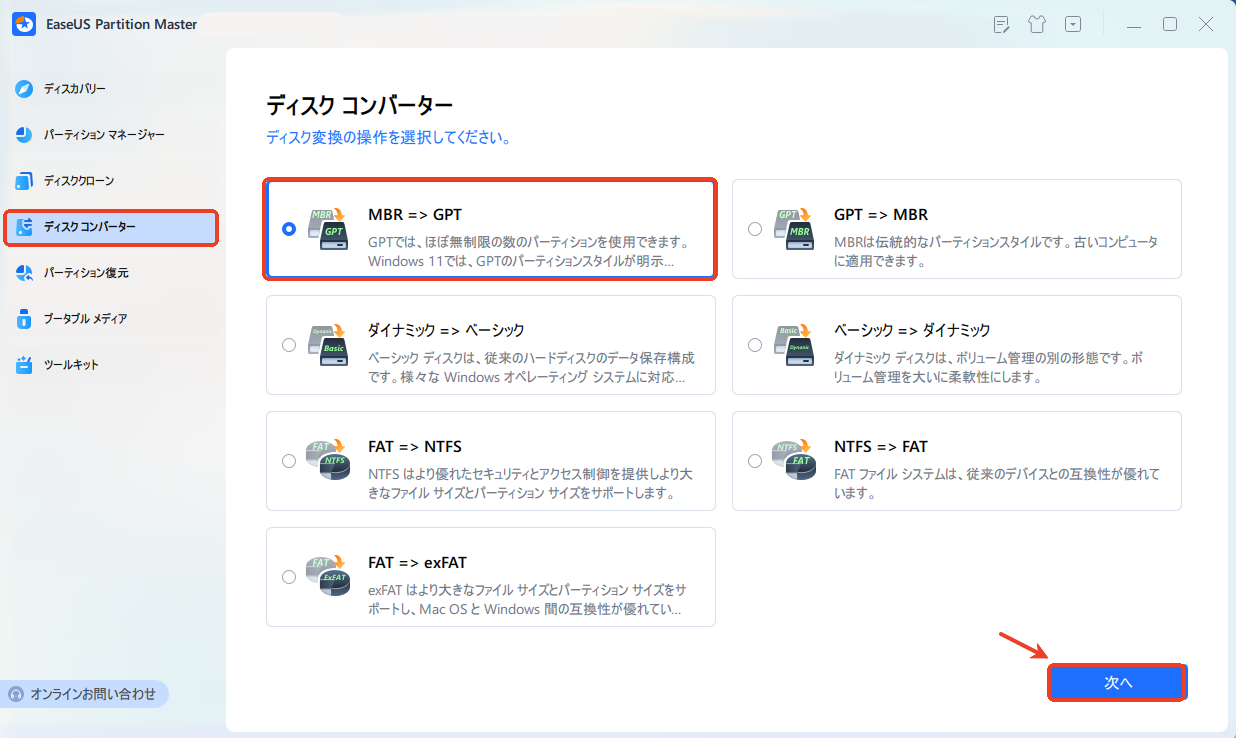
ステップ2. GPTに変換したいディスクを選択し、「変換」ボタンをクリックします。
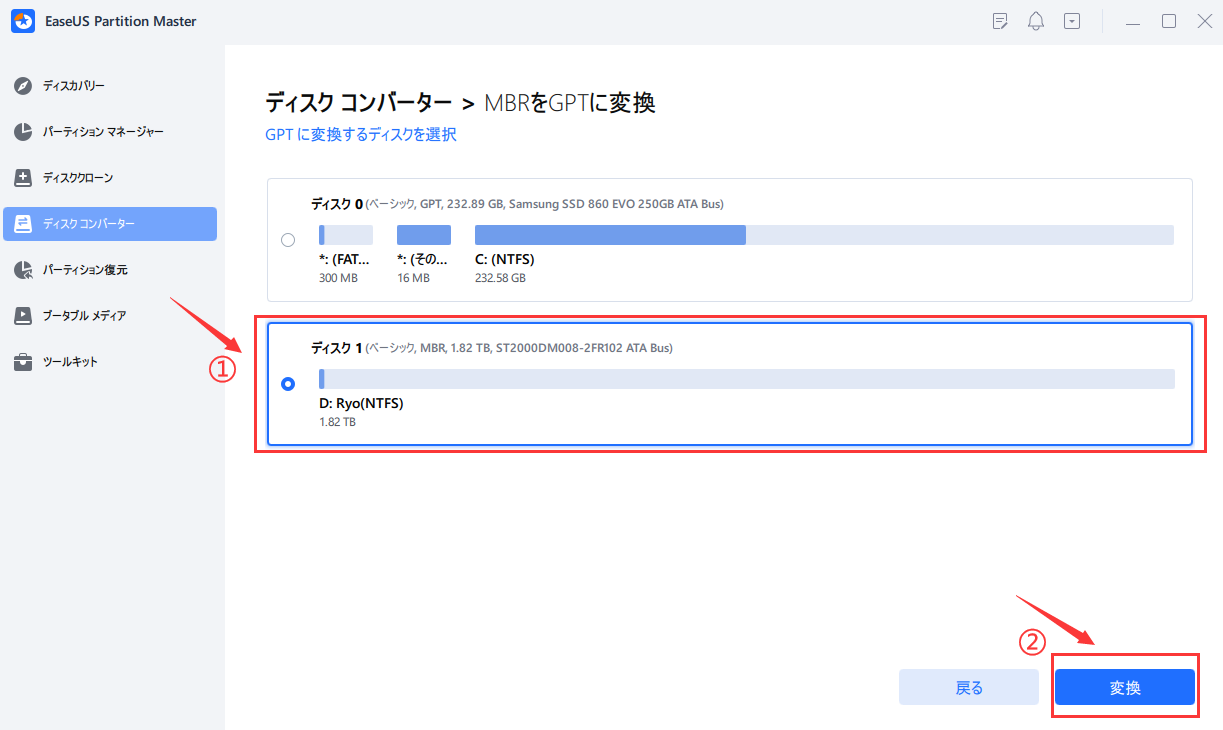
ステップ3. 「変換」ボタンをクリックすると、GPTディスクからMBRへの変換が始まります。
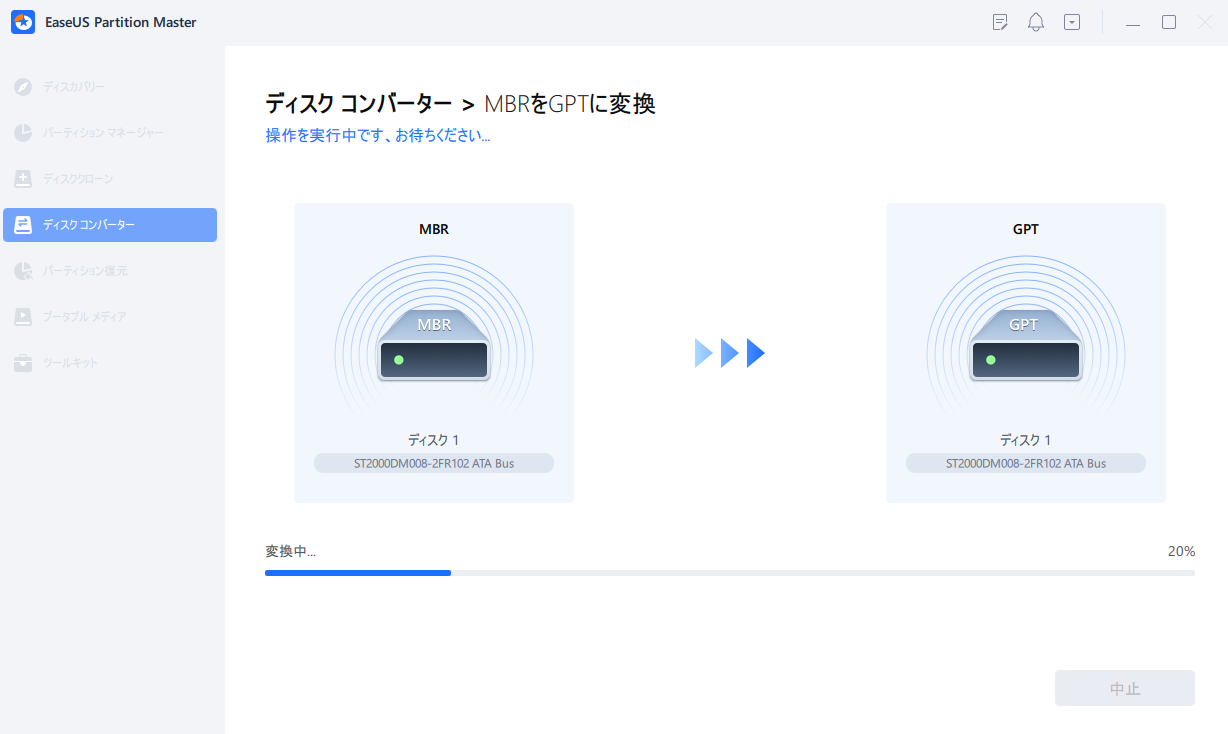
ステップ4. 変換が正常に完了すると、「変換に成功しました」と表示されます。
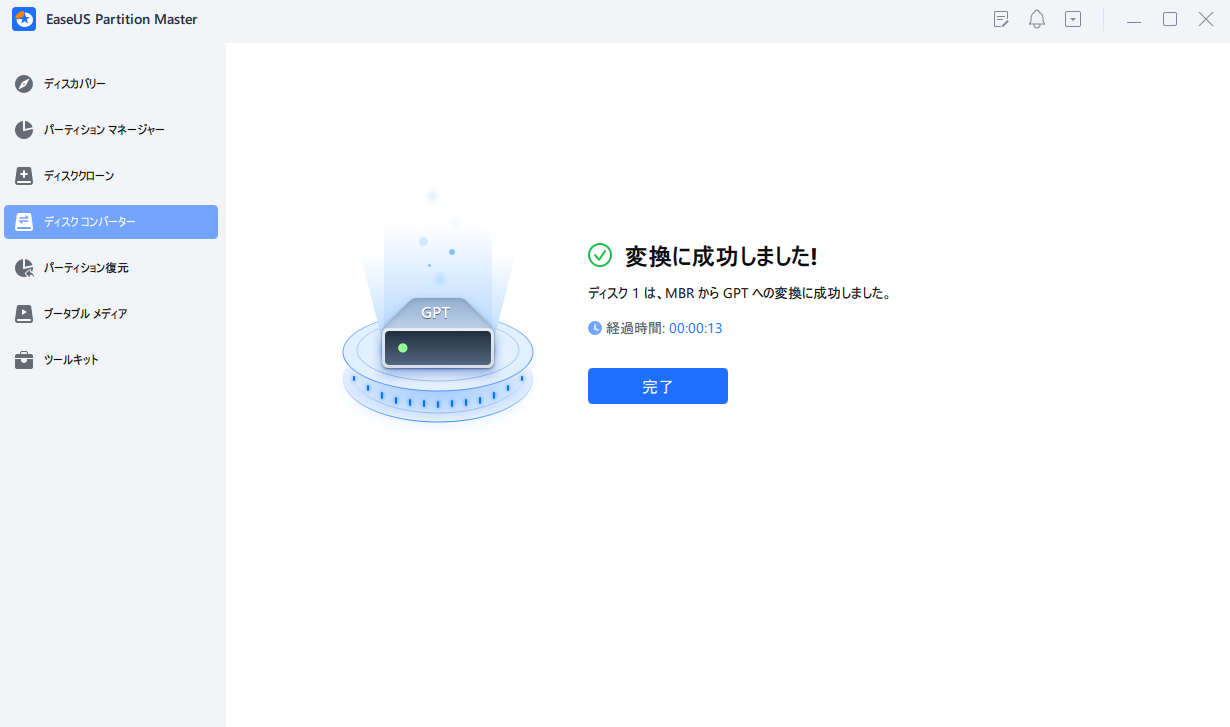
EaseUS Partition Managerを利用すれば、ディスクを右クリックして、GPTへの変換を選択するだけです。
マスターブートレコード(MBR)は、現在使用中のディスクの組織を記録するための512バイトのブートセクターです。最大4つのプライマリパーティションをサポートします。それ以上のパーティションを作成したい場合は、1つのプライマリーパーティションを拡張パーティションにしてロジカルパーティションを作成すればいいです。
長所:
短所:
GPTまたはGUIDパーティションテーブルは、MBRの後に、新しく発表されたパーティションテーブルです。MBR機能だけでなく、128個のパーティションの作成もサポートしています。また、すべての重要なデータが隠されているため、MBRよりもデータの安全性が高いです。最新バージョンのWindowsで採用されています。
長所:
短所:
GPTディスクのメリット一覧:
OSのシステム要件がますます厳しくなっていくのは、MBRをGPTに変換する主な理由の1つだと言えます。例えば、Windows 11にアップグレードするには、UEFIファームウェア、TPM 2.0とGPTパーティションテーブルなどのシステム要件を満たさなければなりません。しかも、Windowsを再インストールせずに、MBRをGPTに変換することが難しいです。
一般ユーザーの場合、Windows 10のサポートは数年後に終了するかもしれませんから、Windows 11にアップグレードするために、MBRをGPTに変換する必要があります。
MBRとGPTはどちらも広く利用されているパーテーション形式で、各自のメリットを持っています。GPTの最大メリットは、大容量のハードディスクとより多くのパーティション数のサポート、およびセキュリティです。
総じていえば、MBRからGPTディスクに変換するには、EaseUS Partition Managerは利用可能なソリューションです。これにより、Windowsやその他のソフトウェアを再インストールする必要もありません。それにしても、万が一の場合に備えて、バックアップを事前に作成しておくことをお勧めします。
変換機能に加えて、EaseUS Partition Managerはオールインワンのパーテーション管理ツールとして、Windowsの組み込みツールより優れた強力な機能を多く備えています。ディスクのサイズを調整するためのスライダー移動機能も高く評価されています。
高機能なディスク管理

Partition Master Professional
一番使いやすいディスク管理ソフトで、素人でもディスク/ パーティションを自由に変更できます!